La compilación 10042 de la Vista previa técnica de Windows 10 está disponible y todos están resolviendo los problemas que trajo la nueva compilación, pero no debemos olvidar los problemas del "antiguo" Windows 8. Uno de los problemas más comunes de Windows 8 es la aparición de "X" en la esquina inferior derecha de las aplicaciones Metro. Pero, afortunadamente, hay una solución para este problema.. 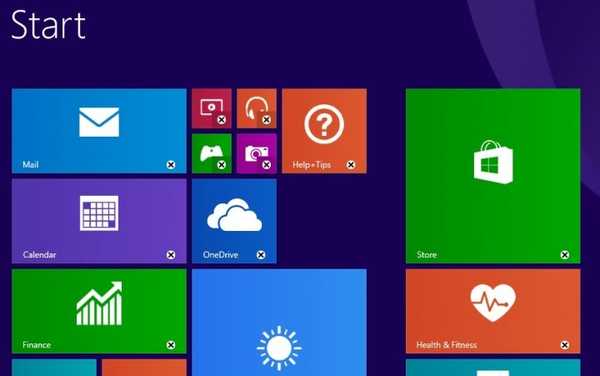
Solución 1: vuelva a registrar las aplicaciones de la Tienda Windows
Tal vez sus aplicaciones no puedan iniciarse debido a algunos problemas con la cuenta de usuario en su sistema. Este problema podría resolverse creando la nueva cuenta de administrador, porque Windows establece automáticamente las opciones predeterminadas para las nuevas cuentas. Para volver a registrar sus aplicaciones, ni siquiera necesita una conexión a Internet, porque se puede hacer con PowerShell. Para volver a registrar sus aplicaciones modernas con PowerShell, realice los siguientes pasos:
- Presione la tecla de Windows y Q al mismo tiempo, escriba powershell y seleccione Windows PowerShell de los resultados
- Haga clic derecho sobre él y elija Ejecutar como administrador
- En la ventana administrativa de Windows PowerShell, escriba el siguiente comando y presione la tecla Intro y luego:
- Get-AppXPackage | Foreach Add-AppxPackage -DisableDevelopmentMode -Register “$ ($ _. InstallLocation) \ AppXManifest.xml”
Solución 2: sincronizar licencias en App Store
Si volver a registrar sus aplicaciones no ayudó, es posible que tenga algunos problemas con la sincronización. La "X" en la esquina inferior derecha de los mosaicos en vivo podría representar un problema con la licencia, o tal vez con Windows App Store. Para resolver este problema, solo necesita ir a la Tienda de aplicaciones de Windows y hacer lo siguiente:
- Inicie la Tienda Windows
- Abra Configuración, seleccione Actualizaciones de la aplicación
- Hacer clic Sincronizar licencias en la sección de licencias de la aplicación
Si ninguna de estas soluciones funcionó, también puede intentar reinstalar todas las aplicaciones que muestran una "X" en la esquina inferior derecha y esperar que desaparezca después de que las aplicaciones se instalen nuevamente. Si tiene comentarios o sugerencias adicionales, escríbalos en los comentarios a continuación..
Lea también: Solución: problemas con el proceso de host para la 'sincronización' en Windows 10 Surface Pro 3
- reparación de Windows
 Friendoffriends
Friendoffriends


![Microsoft lanza Windows 8.1 Enterprise Preview [Descargar]](https://friend-of-friends.com/storage/img/images/microsoft-rolls-out-windows-81-enterprise-preview-[download].jpg)